辅导君专注于初高中一对一在线辅导。数学语文英语等全学科覆盖,清华北大等名校学霸老师一对一陪伴式教学。找家教就上辅导君。辅导君客户端是一款初高中的1对1在线辅导学习软件,汇聚国内顶尖高校的优秀学子,面向全中国八千万中学生,为他们提供比较便利、可靠的学业辅导。辅导君汇聚数万名清华、北大名校学霸老师在线定制辅导,无需奔波,在家就能上课,轻松提高学习成绩。

使用方法
账号注册
请登录辅导君官网或下载安卓/ios客户端,点击“学生注册”按钮进行注册,按照流程填写手机号、密码等信息完成注册
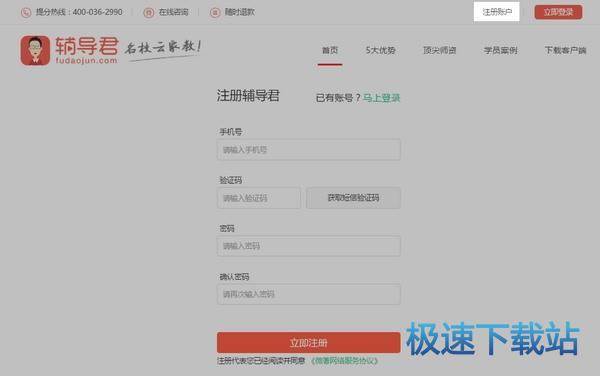
登录异常情况及处理
提示:账号密码错误
(1).请确认手机号/密码是否正确,重新输入密码验证是否正确
(2).如仍然显示账号密码错误,点击下方“忘记密码?”按照提示流程重置密码
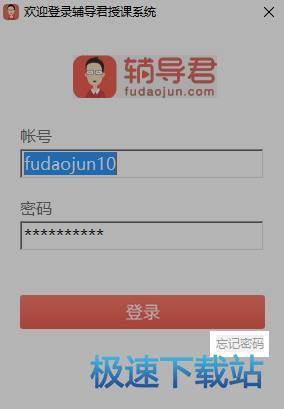
网络连接超时
(1).请检查网络是否正常连接,网络是否理想,建议使用4M以上宽带
(2).关闭进程后重新打开软件登录
(3).如仍然提示“网络连接超时”,但访问其他网站正常,或者登录中或者信息载入过程中提示“获取个人信息发生错误”,请将DNS设置为阿里DNS:首选DNS服务器:233.5.5.5;备用DNS服务器:233.6.6.6
PC客户端在win8,win10系统双击打开没反应
右键快捷方式“使用管理员权限运行”打开
电脑系统文件误删除或缺失导致无法打开,如提示:
(1).由于应用程序配置不正确,应用程序未能启动
(2).缺失xxxxx文件,按照提示下载安装相应程序/文件
课程安排
试听课程
新用户注册或者留言后,课程顾问确定试听时间,进行老师匹配创建课程
正式课程
老师或班主任课前与学员沟通确定上课时间后安排课程
PC客户端
设备测试
登录完成后进入课程列表界面,选择左上角:系统>声音,打开声音测试,点击“开始测试”,对着麦克风说话,验证是否能听到自己声音,如果能则设备正常,如果不能重新选择麦克风和扬声器设备,点击“开始测试”,直至能听到自己的声音
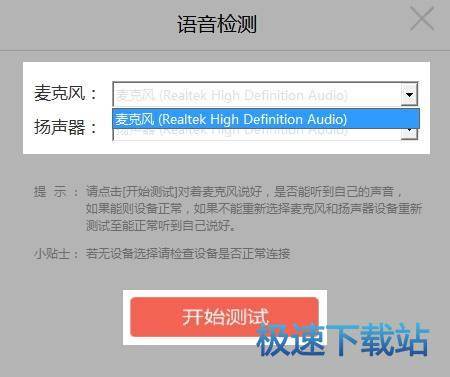
异常情况及处理方式
麦克风和扬声器设备为空
请检查麦克风设备是否正常接入,插拔设备验证是否正常连接
更改麦克风和扬声器设备仍然无法听见自己的声音
(1).打开“控制面板”,选择“声音”,分别查看“播放”和“录制”进行麦克风测试,如果能够听到自己声音说明电脑设备正常
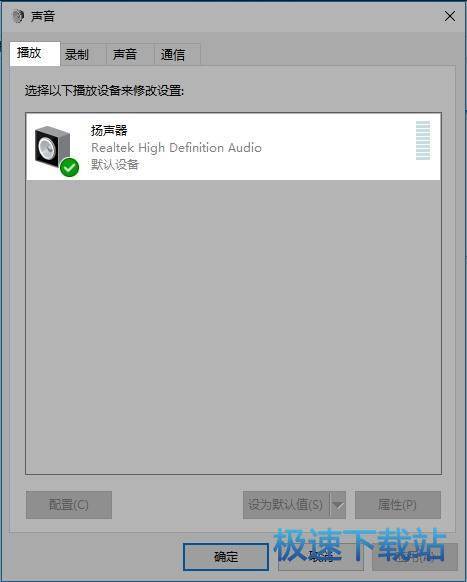
(2).使用QQ语音通话验证是否能正常通话
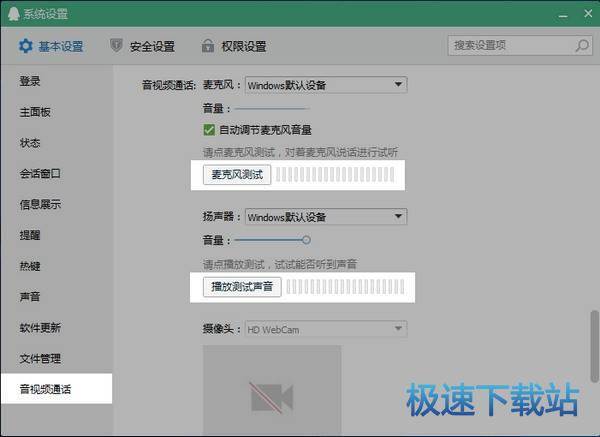
文件信息
文件大小:84633520 字节
文件说明:辅导君 Setup
MD5:271DBD83BA24AFC0F622872DA6243884
SHA1:F80625F774E04B56A8823E66FDDE83F6D33C60E5
官方网站:http://www.fudaojun.com/download.html
相关搜索:辅导
辅导君安装教程
首先我们将辅导君下载到电脑中,以下是下载链接:
将下载得到的压缩文件解压后双击安装文件“fudaojun225.exe”出现安装界面:

我们进入到辅导君安装向导。安装向导将指引你完成辅导君的安装进程。安装向导要我们选择安装辅导君期间安装向导要执行的附加任务,附加任务是创建桌面图标和创建快速启动图标,如果不需要执行,将勾选取消即可。点击下一步继续安装进程;
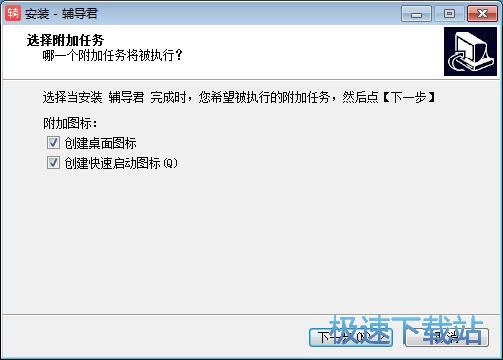
这一步是正式安装辅导君前的比较后一个确认步骤,确认无误后,就可以点击安装将辅导君安装到电脑上;
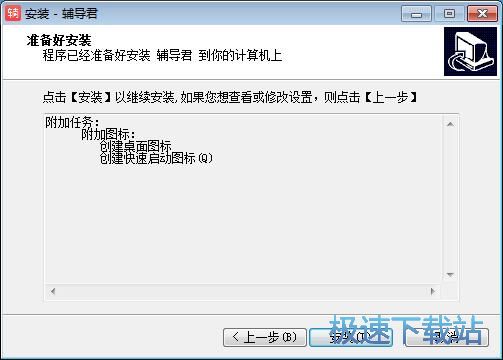
正在安装辅导君,安装程序正在将辅导君的文件安装到指定文件夹中;
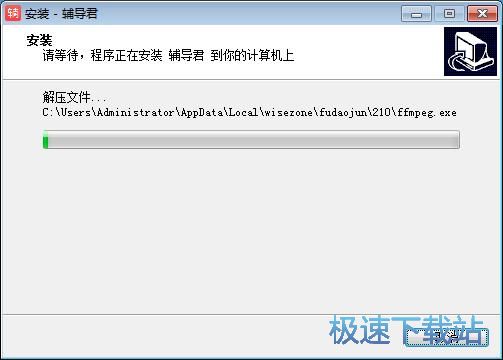
安装完成,安装程序已经成功在您的电脑上安装了辅导君。安装向导会提示辅导君安装完成。这里有一个勾选项。启动辅导君。如果不需要执行,取消勾选即可。点击完成就可以退出安装向导。
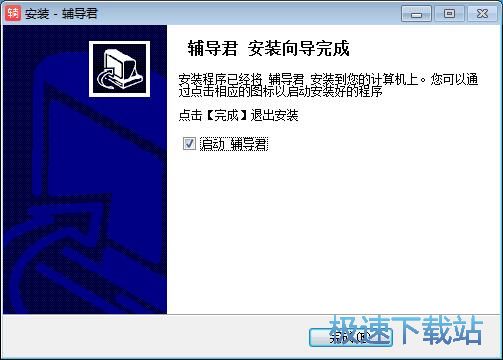
辅导君使用教程
辅导君是一款好用的在线学习辅导软件。辅导君支持小学到高中的学习辅导,轻松帮你提高学习成绩。辅导君需要用账号密码登录使用;
安装软件后双击辅导君桌面快捷方式打开软件。


极速小编还没有辅导君账号。这一次就给大家演示一下怎么注册辅导君账号吧。点击学生注册,进入辅导君账号注册界面;

要注册辅导君账号,我们需要填写姓名、手机号、图片验证码、短信验证码、设置密码;

注册界面提示注册代表您已经阅读并同意《微著网络服务协议》。根据注册界面的要求和提示填写好注册信息之后,点击立即注册,就可以提交注册信息,注册账号了;

辅导君账号注册成功,这时候辅导君会自动使用刚刚注册的账号登录。我们就可以使用辅导君选择课程了。

- 共 0 条评论,平均 0 分 我来说两句
- 人气英雄联盟下载官方下载
- 《英雄联盟》(简称LOL)是由美国拳头游戏(Riot Games)开发、中国大陆地区腾讯游戏代理运营的英雄对战MOBA... [立即下载]
- 好评腾讯QQ 9.1.2.25075 官方版
- 腾讯QQ是国内使用人数比较多,功能比较强大的互联网即时通讯软件。我们不仅可以使用腾讯QQ和好友进行文字对... [立即下载]
- 45073学而思在线 1.2.8.209 官方版
- 44782粉笔直播课 3.0.0.1134 官方版
- 43522MDSolids 6.1.0.2 注册安装版
- 32851爱校园 16.8.26.0 官方版
- 32379直播云学生端 1.6.5.9 官方64位版...
- 22894智慧门 2.3.1.17 官方版
- 20860真轻松干部网络学习自动点击工具...
- 18551高途课堂 7.5.5 官方版
- 17383CEET高考倒计时器 1.1.43 安装版...
- 15717ClassIn 2.3.1.18 官方版

